Bản in bị mờ, nhạt màu là một trong những vấn đề phổ biến nhất mà người dùng máy in Canon thường gặp phải, gây ảnh hưởng không nhỏ đến chất lượng tài liệu, hình ảnh và hiệu quả công việc. Việc nắm vững cách chỉnh độ đậm nhạt máy in Canon không chỉ là giải pháp trực tiếp để khắc phục tình trạng này mà còn giúp bạn duy trì chất lượng bản in chuyên nghiệp. Bài viết này sẽ đi sâu phân tích các nguyên nhân gây ra lỗi in mờ và hướng dẫn chi tiết các bước điều chỉnh, bảo trì để đảm bảo máy in Canon của bạn luôn hoạt động tối ưu.
Tại sao bản in máy in Canon bị mờ? Tìm hiểu nguyên nhân gốc rễ
Hiểu rõ căn nguyên của vấn đề là bước đầu tiên và quan trọng nhất để tìm ra giải pháp khắc phục hiệu quả. Tình trạng bản in bị mờ trên máy in Canon có thể xuất phát từ nhiều yếu tố khác nhau, từ những vấn đề đơn giản liên quan đến vật tư tiêu hao cho đến các sự cố phức tạp hơn về phần cứng hoặc phần mềm. Việc xác định đúng nguyên nhân giúp bạn tập trung vào biện pháp xử lý phù hợp, tiết kiệm thời gian và công sức.
Mực in: Hết, kém chất lượng hay không tương thích?
Nguyên nhân hàng đầu và thường gặp nhất khiến bản in trở nên nhạt nhòa chính là tình trạng mực in trong hộp mực gần cạn hoặc đã hết hoàn toàn. Khi lượng mực không đủ, máy in không thể đảm bảo lượng mực cần thiết được phân bố đều trên bề mặt giấy, dẫn đến các nét chữ hoặc hình ảnh bị yếu, thiếu sắc độ và trông rất mờ. Điều này càng dễ xảy ra nếu bạn sử dụng các loại mực không phải là mực chính hãng Canon, hoặc mực kém chất lượng, đã hết hạn sử dụng hoặc không tương thích hoàn toàn với dòng máy in cụ thể của bạn. Mực không chính hãng có thể có thành phần hóa học khác biệt, độ bám dính kém hơn hoặc kích thước hạt mực không đồng đều, tất cả đều góp phần làm giảm chất lượng bản in.
 Kiểm tra mức mực trên máy in Canon
Kiểm tra mức mực trên máy in Canon
Cài đặt máy in Canon chưa tối ưu: Độ đậm nhạt không phù hợp
Đôi khi, vấn đề không nằm ở phần cứng hay mực in, mà lại liên quan đến cách cấu hình máy in trên máy tính của bạn. Cài đặt máy in chưa chính xác trong phần mềm điều khiển (driver) là một nguyên nhân phổ biến gây ra tình trạng bản in bị mờ. Trong các tùy chọn cài đặt, có mục điều chỉnh độ đậm nhạt của bản in. Nếu thiết lập này được đặt ở mức quá thấp hoặc các tùy chọn chất lượng in (Quality) không phù hợp với loại giấy và mục đích in (ví dụ: chọn chế độ “Draft” hoặc “Economy” thay vì “Standard” hoặc “High”), lượng mực sử dụng sẽ bị giảm đi đáng kể. Do đó, dù mực đầy và đầu phun tốt, bản in vẫn có thể trông nhạt hơn so với mong muốn.
 Cài đặt tùy chọn in trong phần mềm máy in Canon
Cài đặt tùy chọn in trong phần mềm máy in Canon
Đầu phun (Print Head) bị tắc nghẽn hoặc hư hỏng
Đối với máy in phun Canon, đầu phun là bộ phận trực tiếp phun mực lên giấy thông qua hàng nghìn lỗ nhỏ li ti. Nếu đầu phun bị tắc nghẽn, dù chỉ một phần, do bụi bẩn, cặn mực khô hoặc các mảnh vụn nhỏ, mực sẽ không thể thoát ra đều hoặc bị lệch hướng. Tình trạng này dẫn đến các vệt trắng (khi lỗ phun bị tắc hoàn toàn) hoặc các khu vực bị mờ, thiếu màu (khi lỗ phun bị tắc một phần hoặc phun lệch), làm cho toàn bộ bản in bị mờ hoặc có các sọc không đều. Việc máy in lâu ngày không sử dụng, hoặc sử dụng mực kém chất lượng, có thể đẩy nhanh quá trình tắc nghẽn đầu phun. Trong những trường hợp nghiêm trọng hơn, đầu phun có thể bị hư hỏng vĩnh viễn và cần được thay thế.
 Sử dụng phần mềm để vệ sinh đầu phun Canon
Sử dụng phần mềm để vệ sinh đầu phun Canon
Các yếu tố khác ảnh hưởng chất lượng in
Ngoài các nguyên nhân chính đã nêu, máy in Canon có thể bị in mờ do một số yếu tố ít phổ biến hơn nhưng vẫn có thể xảy ra. Máy in không được bảo trì định kỳ, tích tụ bụi bẩn bên trong có thể ảnh hưởng đến các bộ phận truyền động hoặc cảm biến. Hộp mực có thể bị lỗi sản xuất hoặc hư hỏng trong quá trình sử dụng, dù còn mực nhưng không phân phối đều. Giấy in kém chất lượng, quá mỏng hoặc quá ẩm cũng có thể làm mực bị nhòe hoặc không bám màu tốt. Đôi khi, vấn đề kết nối giữa máy tính và máy in không ổn định cũng có thể ảnh hưởng đến dữ liệu in và chất lượng đầu ra, tuy nhiên trường hợp này ít phổ biến hơn. Việc xem xét toàn diện các khả năng giúp bạn chẩn đoán chính xác hơn.
 Bản in mờ: dấu hiệu cần chỉnh độ đậm nhạt hoặc kiểm tra mực
Bản in mờ: dấu hiệu cần chỉnh độ đậm nhạt hoặc kiểm tra mực
Hướng dẫn chi tiết cách chỉnh độ đậm nhạt máy in Canon và khắc phục lỗi mờ
Khi đã xác định được nguyên nhân tiềm ẩn, bạn có thể áp dụng các giải pháp cụ thể để khắc phục tình trạng bản in bị mờ trên máy in Canon. Các bước sau đây bao gồm cả việc điều chỉnh cài đặt và kiểm tra, bảo trì phần cứng đơn giản mà bạn có thể tự thực hiện.
Kiểm tra và thay thế mực in đúng cách
Bước đầu tiên và đơn giản nhất khi bản in bị mờ là kiểm tra lượng mực còn lại trong hộp mực. Hầu hết các máy in Canon hiện đại đều có phần mềm hoặc màn hình hiển thị ước tính mức mực. Nếu mức mực báo thấp hoặc bạn đã sử dụng hộp mực đó trong một thời gian dài, rất có thể đã đến lúc cần thay thế. Việc sử dụng mực in chính hãng Canon luôn được khuyến nghị vì nó đảm bảo chất lượng in tốt nhất, độ bền cho đầu phun và tương thích hoàn hảo với máy của bạn. Mặc dù mực không chính hãng có thể có giá thành rẻ hơn, rủi ro về chất lượng bản in kém, tắc nghẽn đầu phun hoặc thậm chí làm hỏng máy là rất cao. Đảm bảo bạn mua mực từ các nguồn cung cấp đáng tin cậy. Đối với những người làm trong lĩnh vực in ấn hoặc bảng hiệu, nơi chất lượng in là yếu tố sống còn, việc đầu tư vào mực in chất lượng cao là điều bắt buộc. Bạn có thể tham khảo các giải pháp in ấn và vật tư chất lượng tại các nhà cung cấp uy tín như lambanghieudep.vn.
 Cách thay hộp mực in Canon để cải thiện chất lượng in
Cách thay hộp mực in Canon để cải thiện chất lượng in
Điều chỉnh độ đậm nhạt qua phần mềm máy tính
Đây là cách trực tiếp nhất để thực hiện việc chỉnh độ đậm nhạt máy in Canon. Bạn cần truy cập vào cài đặt driver máy in trên máy tính của mình. Các bước thực hiện có thể hơi khác nhau tùy theo hệ điều hành (Windows, macOS) và dòng máy in Canon cụ thể, nhưng quy trình chung thường là:
- Bước 1: Trên hệ điều hành Windows, bạn bắt đầu bằng cách mở “Control Panel”, sau đó chọn “Devices and Printers” (hoặc “Printers & Scanners” trong các phiên bản Windows mới hơn). Tại đây, bạn sẽ thấy danh sách các máy in được cài đặt. Nhấp chuột phải vào biểu tượng máy in Canon của bạn và chọn “Printer Properties”. Thao tác này mở ra cửa sổ cài đặt chi tiết của máy in.
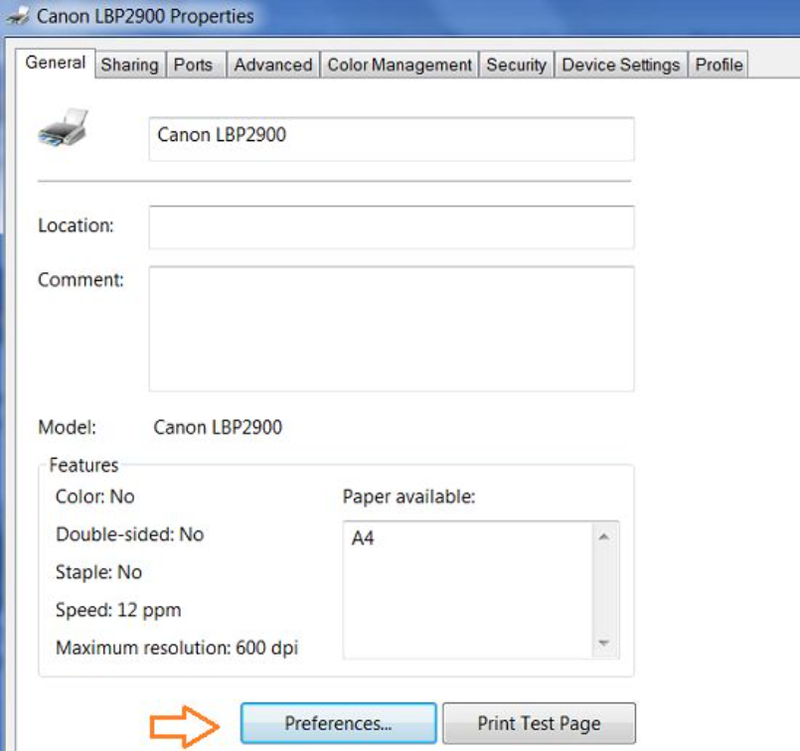 Truy cập Printer Properties của máy in Canon trên Windows
Truy cập Printer Properties của máy in Canon trên Windows
- Bước 2: Trong cửa sổ “Printer Properties”, bạn tìm và nhấp vào nút “Preferences…” hoặc “Printing Preferences”. Thao tác này sẽ mở cửa sổ tùy chọn in (Printing Preferences). Tìm tab liên quan đến chất lượng in, thường có tên là “Quality”, “Main”, “Print Quality”, hoặc tương tự. Trong tab này, bạn thường sẽ thấy các tùy chọn về chất lượng in (Standard, High, Draft,…) và có thể có một nút “Details” hoặc “Custom Settings”. Nhấp vào đó.
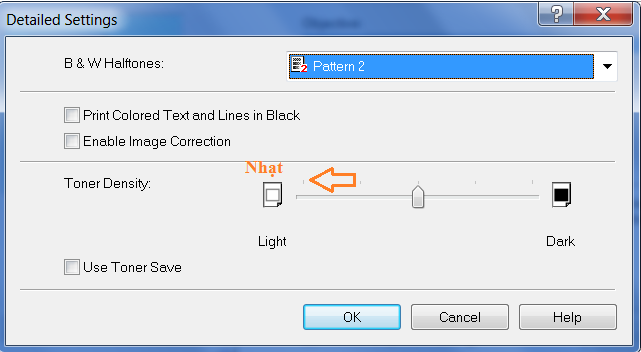 Chi tiết cài đặt độ đậm nhạt cho bản in Canon
Chi tiết cài đặt độ đậm nhạt cho bản in Canon
- Bước 3: Trong cửa sổ cài đặt chi tiết hoặc nâng cao, bạn sẽ tìm thấy thanh trượt hoặc tùy chọn để điều chỉnh độ đậm nhạt (Density). Thanh trượt này thường có các mức từ nhạt đến đậm. Kéo thanh trượt về phía “Đậm” (Darker) để tăng lượng mực được phun ra, giúp bản in trở nên sắc nét và đậm màu hơn. Sau khi điều chỉnh, hãy nhấn “OK” để lưu lại cài đặt và thử in một trang kiểm tra. Bạn có thể cần thử nghiệm vài lần với các mức độ khác nhau để tìm ra thiết lập phù hợp nhất với nhu cầu và loại giấy đang sử dụng.
Vệ sinh đầu phun máy in Canon định kỳ
Nếu nghi ngờ nguyên nhân là do đầu phun bị tắc, việc vệ sinh là giải pháp hiệu quả. Hầu hết các dòng máy in phun Canon đều tích hợp sẵn công cụ vệ sinh đầu phun trong phần mềm driver. Bạn có thể truy cập tính năng này trong phần “Maintenance” hoặc “Utility” của cài đặt máy in (thường nằm cạnh các tùy chọn như Print Head Alignment, Bottom Plate Cleaning, v.v.). Chạy chương trình vệ sinh đầu phun (Cleaning hoặc Deep Cleaning) theo hướng dẫn trên màn hình. Quá trình này sử dụng một lượng mực nhỏ để đẩy thông các lỗ phun bị tắc. Sau khi chạy vệ sinh, hãy in một trang kiểm tra đầu phun (Nozzle Check Pattern) để xem kết quả. Nếu vẫn còn vệt hoặc dòng bị mờ, bạn có thể cần chạy lại chương trình vệ sinh hoặc thử vệ sinh sâu hơn (Deep Cleaning). Lưu ý rằng việc vệ sinh đầu phun sẽ tiêu tốn một lượng mực nhất định, vì vậy chỉ nên thực hiện khi cần thiết.
Xử lý sự cố hộp mực hoặc linh kiện khác
Nếu đã thử kiểm tra mực, điều chỉnh cài đặt và vệ sinh đầu phun mà bản in bị mờ vẫn tiếp diễn, có thể hộp mực hiện tại đang gặp vấn đề hoặc một bộ phận khác của máy in đang bị lỗi. Đôi khi, chip trên hộp mực báo sai mức mực, hoặc hộp mực bị tắc bên trong dù còn mực. Thử thay thế hộp mực bằng một hộp mực mới chắc chắn còn mực và chính hãng để loại trừ khả năng này. Nếu vấn đề vẫn không được giải quyết sau khi thử tất cả các cách trên, có thể máy in của bạn đang gặp phải lỗi kỹ thuật phức tạp hơn liên quan đến hệ thống cấp mực, bộ phận làm nóng (đối với máy in laser – tuy nhiên bài viết tập trung vào máy in Canon phổ biến cho gia đình/văn phòng thường là phun), hoặc bo mạch chủ. Trong trường hợp này, cách tốt nhất là liên hệ trung tâm bảo hành hoặc kỹ thuật viên chuyên nghiệp để được kiểm tra và sửa chữa.
Tóm lại, việc chỉnh độ đậm nhạt máy in Canon cùng với việc kiểm tra mực và vệ sinh đầu phun là những bước thiết yếu để khắc phục tình trạng bản in bị mờ. Áp dụng các phương pháp này không chỉ giúp cải thiện đáng kể chất lượng hình ảnh và văn bản trên giấy, mà còn góp phần kéo dài tuổi thọ cho thiết bị của bạn. Đối với những người làm việc liên quan đến in ấn hay bảng hiệu, đảm bảo chất lượng in ấn luôn sắc nét là vô cùng quan trọng.
